excel2019怎么样把单元格的文字竖排或倾斜45度
1、如下图所示,我们如果想要把单元格中的文字竖排或是旋转,该怎么办呢?

2、首先我们选中要编辑的单元格。

3、然后右键点击该单元格,在弹出菜单中选择设置单元格格式的菜单项。

4、这时就会打开设置单元格格式的窗口,在窗口中可以输入要旋转的角度,或是直接拖动滑块来调整倾斜度。

5、这时可以看到当前单元格中文字已旋转45度了。

1、如果要想竖排文字的话,可以选中要编辑的文字。

2、然后点击开始工具栏上的“文字方向”的下拉按钮。
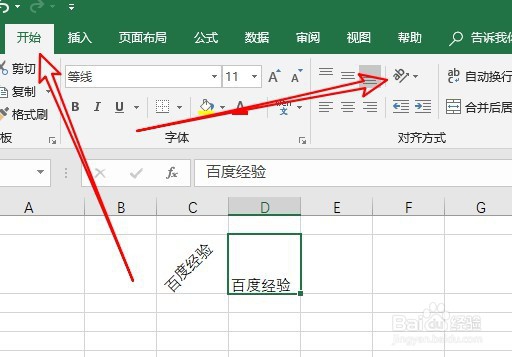
3、在弹出的下拉菜单中选择竖排文字的菜单项就可以了。
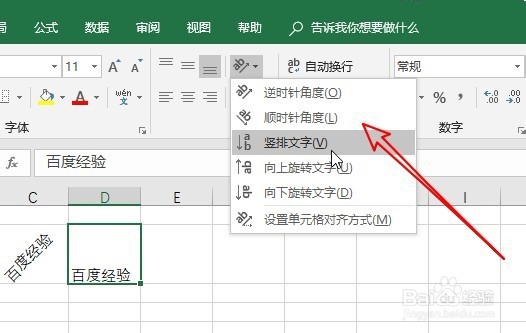
1、方法一:
1、如下图所示,我们如果想要把单元格中的文字竖排或是旋转,该怎么办呢?
2、首先我们选中要编辑的单元格。
3、然后右键点击该单元格,在弹出菜单中选择设置单元格格式的菜单项。
4、这时就会打开设置单元格格式的窗口,在窗口中可以输入要旋转的角度,或是直接拖动滑块来调整倾斜度。
5、这时可以看到当前单元格中文字已旋转45度了。
方法二:
1、如果要想竖排文字的话,可以选中要编辑的文字。
2、然后点击开始工具栏上的“文字方向”的下拉按钮。
3、在弹出的下拉菜单中选择竖排文字的菜单项就可以了。
声明:本网站引用、摘录或转载内容仅供网站访问者交流或参考,不代表本站立场,如存在版权或非法内容,请联系站长删除,联系邮箱:site.kefu@qq.com。
阅读量:126
阅读量:187
阅读量:170
阅读量:89
阅读量:45